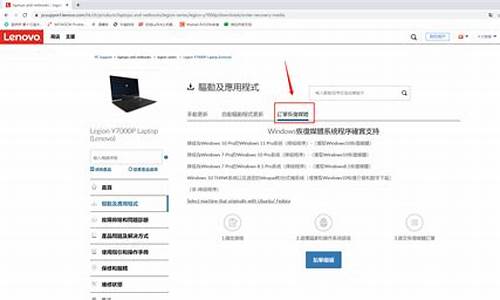电脑硬盘分区整数-电脑系统分区整数
1.如何将硬盘分到整数大小
2.win11 整数分区
3.在装系统的时候,你们怎么分配硬盘容量可以达到每个硬盘分区都是整数啊?
如何将硬盘分到整数大小
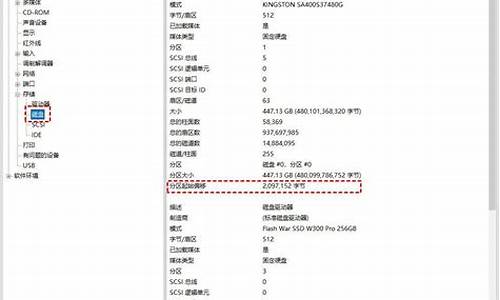
实际上在进行分区时,直接使用1gb=1024mb的公式是不正确的,我们只要换个公式就能计算出整数分区的数值了。不过,不同的硬盘格式要用不同的方法:
一、fat32格式硬盘
整数gb的容量,那么就按照以下公式进行计算:
m=(n-1)×4
+
1024×n
其中mg表示是分区时输入的数值,单位是mb,n表示的是希望得到的整数分区容量,单位是gb。
例如:如果我希望得到10gb大小的分区,那么就应该输入(10-1)×4+1024×10
=10276
也就是说,只要输入10276mb可以得到10gb的硬盘分区
二、ntfs格式硬盘
这里我们把要分区的整数gb设置为“n”,则正确的计算公式应为:
m=1024×n+1
根据此公式算得的结果单位为mb。例如,你想要得到一个8gb的分区,套用公式就应为:
1024×8+1=8193mb
也就是说在fdisk分区时,你只要输入8193mb就可以得到一个8gb的分区。
win11 整数分区
1.
首先右击Windows11的“此电脑”,选择“管理”,然后在“计算机管理”窗口左侧列表中选择“磁盘管理”。
2.
然后在分区列表中,右击分区的部分,并选择“压缩卷”。
3.
输入希望分出空间大小要注意至少留下50GB的容量,确定容量后,点击“压缩”即可。
4.
随后右击空间,选择“新建简单卷”,并点击“下一步”即可。
在装系统的时候,你们怎么分配硬盘容量可以达到每个硬盘分区都是整数啊?
硬盘分区如果需要正好达到整数,需要根据分区类型进行计算。
计算公式比较麻烦,建议找一下在线分区计算器。一般支持 NTFS 和 FAT32两种分区格式,想要分几个G,就输入数值。
比如输入100,然后点击计算,就会得出结果,NTFS格式要设置102407 MB,FAT32格式则需要102796 MB。
声明:本站所有文章资源内容,如无特殊说明或标注,均为采集网络资源。如若本站内容侵犯了原著者的合法权益,可联系本站删除。